So messen Sie einen einzelnen Punkt innerhalb einer Punktewolke:
- Öffnen Sie eine Geometriegruppe im Sequenzbaum.
- Klicken Sie auf Geometrie-Registerkarte > Punkte-Gruppe > Gemessen > Einzelpunkte von Punktewolken.
Der Einzelner Punkt einer Punktewolke-Dialog enthält die folgenden Bereiche:
Name - Geben Sie einen Namen für das Element ein. Der Name wird in der Prüfsequenz und in den Registerkarten Bericht und Info verwendet sowie immer dann, wenn andere Elemente sich auf das Element beziehen.
Sollwerte verwenden - Wählen Sie dieses Kontrollkästchen aus, um die Sollwerte des Elements einzugeben oder zu ändern, und um die Messungen des Elements mit deren Sollwerten zu vergleichen. Wählen Sie dieses Kontrollkästchen ab, um Vergleiche mit den Sollwerten des Elements zu deaktivieren.
Wenn dieses Kontrollkästchen ausgewählt ist, wird eine Innerhalb der Toleranz-  oder Außerhalb der Toleranz
oder Außerhalb der Toleranz -Anzeige auf dem Symbol des gemessenen Elements in der Prüfsequenz angezeigt. Dabei wird der Rahmen der Beschriftung des Elements eingefärbt, um anzuzeigen, ob sich die Messwerte innerhalb der Toleranz befinden, und die Toleranz-, Soll-, Abweichungs- und Fehlerwerte des Elements werden im Bericht angezeigt.
-Anzeige auf dem Symbol des gemessenen Elements in der Prüfsequenz angezeigt. Dabei wird der Rahmen der Beschriftung des Elements eingefärbt, um anzuzeigen, ob sich die Messwerte innerhalb der Toleranz befinden, und die Toleranz-, Soll-, Abweichungs- und Fehlerwerte des Elements werden im Bericht angezeigt.
Wenn dieses Kontrollkästchen abgewählt ist, werden die Sollwerte-Kontrollkästchen deaktiviert, es werden keine Toleranzanzeigen dargestellt und die Toleranz-, Soll-, Abweichungs- und Fehlerwerte werden für dieses Element nicht im Bericht angezeigt.
 und wählen Sie aus CAD-Element aus. Wenn Sie die Sollwerte durch die Messwerte des Elements aus der aktuellen Messung ersetzen möchten, klicken Sie auf die Schaltfläche und wählen Aus Aktiver Messung aus.
und wählen Sie aus CAD-Element aus. Wenn Sie die Sollwerte durch die Messwerte des Elements aus der aktuellen Messung ersetzen möchten, klicken Sie auf die Schaltfläche und wählen Aus Aktiver Messung aus.
Sichtbar - Wählen Sie dieses Kontrollkästchen aus, um das Element in der CAD-Ansicht anzuzeigen.
Ausgabe in den Bericht - Wählen Sie dieses Kontrollkästchen aus, um das Element in den Bericht aufzunehmen.
Koordinatensystem - Wählen Sie die Ausrichtung aus, zu der die Messungen des Elements im Bericht ausgegeben werden sollen.
Um die Ausrichtung während der Prüfung festzulegen, wählen Sie <Aktive Ausrichtung> aus. Sie können die Ausrichtung anschließend aus der Aktive Ausrichtung-Liste auswählen, oder indem Sie der Prüfsequenz ein Element Aktive Ausrichtung hinzufügen.
Suchabstand – Geben Sie in das Feld einen Wert ein, um den maximalen Abstand von der Sollposition des Merkmals festzulegen, innerhalb dessen PowerInspect suchen soll.
Normalenvektor – Wählen Sie einen Eintrag in der Verfahren-Liste aus, um anzugeben, wie der Normalenvektor angezeigt werden soll. Wählen Sie:
- Kein Normalenvektor aus, um die Normale nicht anzeigen zu lassen.
- Normal zur Bezugspunktachse aus, um die Normale entlang einer festgelegten Achse anzeigen zu lassen. Wählen Sie Kartesisch, Scheinbare Winkel oder Sphärisch aus, um die Achsenrichtung festzulegen, oder wählen Sie X/X-, X/X+, Y/Y-, Y/Y+, Z/Z- oder Z/Z+ aus, um eine Hauptachse zu verwenden.
- Normal zur Merkmalachse aus, um die Normale entlang des Merkmals eines ausgewählten Elements anzuzeigen. Wählen Sie das Element in der Liste aus oder klicken Sie auf
 , um das Element aus der CAD-Ansicht mithilfe der Maus auszuwählen.
, um das Element aus der CAD-Ansicht mithilfe der Maus auszuwählen.
Zielpunkt - Geben Sie den Sollwert und die Toleranzen für die Position des Punkts ein.
Abstand zum Zielpunkt - Geben Sie den Sollwert und die Toleranzen für den Abstand  zwischen dem Zielpunkt und dem gemessenen Punkt ein.
zwischen dem Zielpunkt und dem gemessenen Punkt ein.
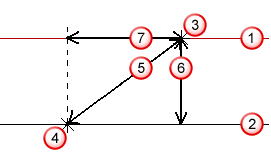
 Sollfläche
Sollfläche
 Tatsächliche Fläche
Tatsächliche Fläche
 Solleinzelpunkt, entspricht dem Zielpunkt
Solleinzelpunkt, entspricht dem Zielpunkt
 Gemessener Punkt
Gemessener Punkt
 Abstand zum Zielpunkt
Abstand zum Zielpunkt
 Abstand zur Zielebene
Abstand zur Zielebene
 Abstand auf Ebene
Abstand auf Ebene
Abstand zur Zielebene - Geben Sie den Sollwert und die Toleranzen für den lotrechten Abstand  zwischen dem gemessenen Punkt und der Ebene des Zielpunkts ein.
zwischen dem gemessenen Punkt und der Ebene des Zielpunkts ein.
Dieser Abstand kann positiv oder negativ sein, abhängig davon, ob der gemessene Punkt ober- oder unterhalb des Sollpunkts liegt.
Abstand auf Ebene - Geben Sie den Sollwert und die Toleranzen für den Abstand entlang der Ebene des Zielpunkts  zwischen dem gemessenen Punkt und dem Zielpunkt ein.
zwischen dem gemessenen Punkt und dem Zielpunkt ein.
Punktquellen - Wählen Sie diese Registerkarte aus, um gemessene Punkte anderer Elemente zur Messung dieses Elements zu verwenden.
Sie können die Registerkarte beispielsweise nutzen, um einen gemessenen Zylinder zu erstellen, indem Sie die Messungen von gemessenen Kreisen auf der Ober- und Unterseite des Zylinders kombinieren.
Wählen Sie ein oder mehrere Elemente in der Liste Verfügbare Quellen aus, um die Quellen für die gemessenen Punkte zu bestimmen. Klicken Sie dann auf  , um diese zu der Liste Ausgewählte Quellen hinzuzufügen.
, um diese zu der Liste Ausgewählte Quellen hinzuzufügen.
Wählen Sie die Elemente in der Liste Ausgewählte Quellen aus und klicken Sie dann auf  , um Quellen zu entfernen.
, um Quellen zu entfernen.
Klicken Sie auf OK, um den Dialog zu schließen und die Änderungen zu speichern.